Converti, modifica e comprimi video/audio in oltre 1000 formati con alta qualità.
Come aggiungere un'immagine al video e rendere i video più attraenti
Quasi tutte le applicazioni di editing video che incontri supportano l'aggiunta di immagini al video, ma all'inizio sarà difficile se non l'hai ancora provato. Aggiungere immagini al video può essere un'operazione semplice con il programma giusto; potresti farlo regolarmente per presentazioni in classe, riunioni, ecc. E sei fortunato perché troverai diverse risposte in una sola ricerca su Internet. Impararlo è possibile in questa guida, poiché incontrerai vari modi per inserire un'immagine in un video. Siete pronti? Controllali tutti adesso!
Elenco guide
Parte 1: Come aggiungere immagini ai video su Windows/Mac con effetti sorprendenti Parte 2: 3 modi su come aggiungere immagini ai video online [facile e veloce] Parte 3: Come aggiungere immagini ai video su Android/iPhone Parte 4: domande frequenti su come aggiungere immagini al videoParte 1: Come aggiungere immagini ai video su Windows/Mac con effetti sorprendenti
Convertitore video totale 4Easysoft è un programma di editing video versatile che funziona sia su Windows che su Mac. Offre molto più che essere un convertitore poiché migliora e modifica video e immagini. È composto da oltre 15 toolkit, incluso Video Watermark, in cui puoi aggiungere testo o immagini ai tuoi video. E decine di bellissimi temi e filtri tra cui scegliere sono forniti da questo fantastico programma. Inoltre, è supportato dall'intelligenza artificiale, che ti consente di migliorare i video e ottenere un risultato di qualità generale eccellente.

Offri molti filtri, effetti e temi che puoi applicare ai tuoi video, rendendoli attraenti.
Ottimizza la luminosità e il contrasto dei tuoi video per essere più gradevoli agli occhi di chi li guarderà.
Fornisce più di 15 toolkit che puoi utilizzare per unire video, aggiungere filigrane di immagini o video e altro ancora.
Rimuovi il rumore sporco nei tuoi video, rendendo il tuo video fluido e chiaro.
100% Sicuro
100% Sicuro
Passo 1Innanzitutto, scarica e avvia Convertitore video totale 4Easysoft. Clicca il Cassetta degli attrezzi scheda dal menu in alto sull'interfaccia principale. Da lì vedrai i toolkit offerti da questo fantastico programma, uno dei quali è Filigrana video che ti consente di aggiungere testo o aggiungere immagini al video; cliccaci sopra.
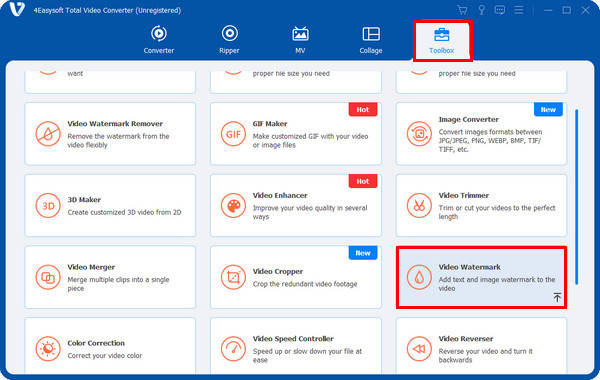
Passo 2Aggiungi il tuo video facendo clic sul pulsante Più al centro, individua il file, quindi fai clic su Aprire pulsante per importare. Vengono fornite due opzioni tra cui scegliere, scegliere quella Filigrana immagine, quindi aggiungi l'immagine ai video.
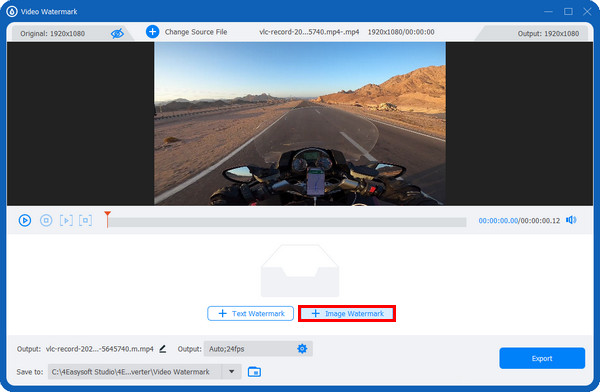
Passaggio 3Dopo di che, lagna l'immagine per inserirla nel punto desiderato nel tuo video. Puoi anche ruotarlo tirando il Ruotare cursori o l'icona di rotazione sopra l'immagine. E regola la trasparenza tirando il Opacità cursori o facendo clic su di esso su E giù pulsanti.
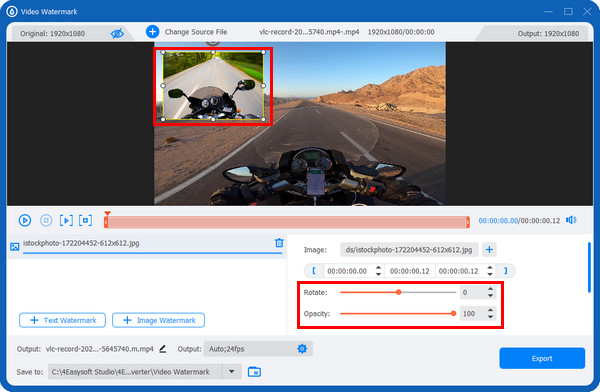
Passaggio 4Dopo aver aggiunto le immagini ai video, puoi fare clic su Produzione con il Ingranaggio icona per regolare le impostazioni video, come ad esempio Risoluzione, frequenza fotogrammi, E Qualità, mantenendo l'output di alta qualità. Quindi, modifica il nome del file e il percorso. Infine, fare clic su Esportare pulsante.
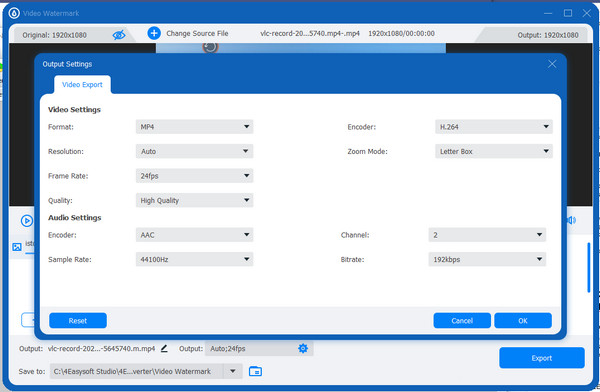
Parte 2: 3 modi su come aggiungere immagini ai video online [facile e veloce]
Oltre a fornire un programma da utilizzare sul desktop, sono disponibili anche strumenti online. Controlla l'elenco qui sotto per scoprire come aggiungere un'immagine a un video utilizzando Clideo, VEED.IO e Kapwing.
1. Creatore di video Clideo
Passo 1Per iniziare, cerca clideo.com, quindi vai su Redattore video. Clicca il Iniziare pulsante blu.
Passo 2Aggiungi il tuo video e l'immagine desiderata facendo clic su Più bottone sotto; puoi ottenere il tuo file da Google Drive, Dropboxo direttamente i file del tuo computer. Spunta il Aggiungi alla cronologia pulsante per aggiungere la tua immagine.
Passaggio 3L'immagine verrà automaticamente posizionata nella parte anteriore del video; trascinalo nella posizione desiderata. Puoi anche Flip, ruotare, regolare la luminosità e il contrasto, ecc. Se fatto, puoi premere il Esportare pulsante sopra.
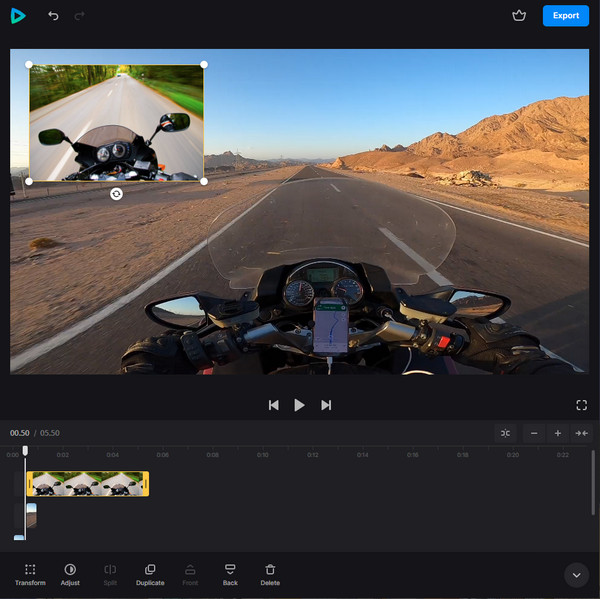
2. VEED.IO
VEED.IO è uno strumento di editing video online con molte funzionalità avanzate che altri non forniscono. Con questo strumento online puoi aggiungere sottotitoli, effetti, ruotare, ritagliare, ridimensionare e fare molto altro con i tuoi video. Ecco come inserire un'immagine nel video con VEED.IO:
Passo 1Apri qualsiasi browser web, quindi vai su VEED.IO pagina principale. Clicca sul Scegli Video pulsante per selezionare il video da caricare sulla pagina. Oppure puoi semplicemente lagna E gocciolare Esso.
Passo 2Vedrai a Media con un Più icona sullo schermo; fare clic su di esso per caricare un'immagine. Dopo aver aggiunto l'immagine, inizia a modificare il tuo video come desideri aggiungendo testo, elementi, transizioni, filtri, ecc. Se sei orgoglioso del tuo lavoro, puoi fare clic su Esportare per portare a termine il lavoro.
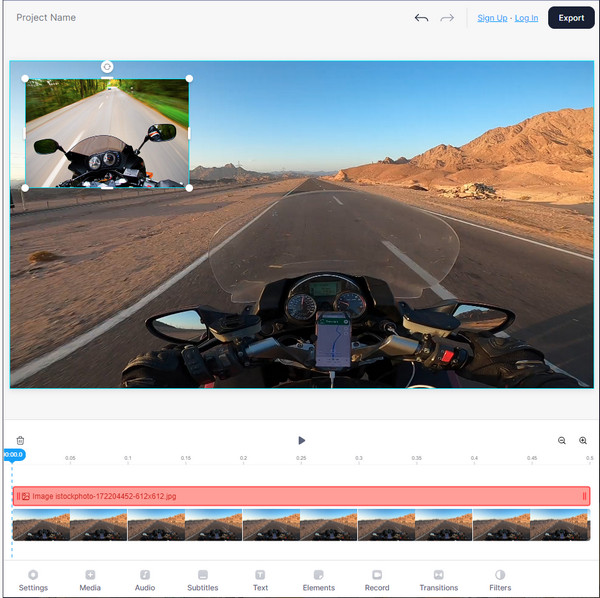
3. Kapwing
L'ultimo dall'elenco degli strumenti di editing video per aggiungere un'immagine al video è Kapwing. Funziona in modo sicuro e rende piacevole il processo di editing video. Puoi aggiungere testo, sovrapposizioni, rifiniture, tagli, musica e altro ancora. Guarda la guida qui sotto per aggiungere un'immagine a un video usando Kapwing.
Passo 1Una volta che sei già sul sito principale di Kapwing, fai clic su Carica immagine o video pulsante. In alternativa, incolla un collegamento sul Web.
Passo 2Seleziona l'immagine che desideri aggiungere al tuo video premendo il pulsante Aggiungi contenuti multimediali pulsante. Puoi riposizionarlo utilizzando il suo strumento di trascinamento. Puoi anche ritagliare, cancellare, aggiungere filtri e regolare le impostazioni. Infine, puoi fare clic su Esporta progetto pulsante sopra se il tuo video sembra fantastico.
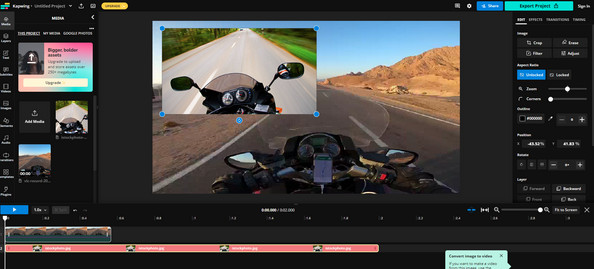
Parte 3: Come aggiungere immagini ai video su Android/iPhone
La maggior parte delle volte preferisci modificare i video utilizzando il tuo dispositivo mobile. Se sei sopraffatto dagli strumenti di modifica disponibili, considera l'utilizzo di InShot. L'applicazione, InShot, è uno strumento di editing gratuito che contiene diverse funzionalità, tra cui ritaglio, taglio, sfocatura, ritaglio, aggiunta di musica, ecc. Inoltre, se vuoi imparare ad aggiungere facilmente un'immagine al video, scegli Inserimento. Ecco come usarlo per allegare un'immagine al tuo video utilizzando il telefono.
Passo 1Apri il InShot app sul tuo telefono e scaricala se non l'hai ancora. Aggiungi il tuo video per accedere alla schermata di editing video toccando l'opzione VIDEO.
Passo 2Scegli il Etichetta opzione, quindi toccare l'opzione aggiungi adesivo pulsante. Seleziona l'immagine che desideri aggiungere al video dal Rullino fotografico. Al termine della selezione, l'immagine sarà naturalmente davanti al tuo video.
Regola la posizione trascinandola. Puoi anche aggiungere transizioni, aggiungere testo e altro. Tocca l'icona Controlla per applicare tutte le modifiche. Se sei soddisfatto della sovrapposizione, fai clic su Salva pulsante con il Freccia verso l'alto Sopra.
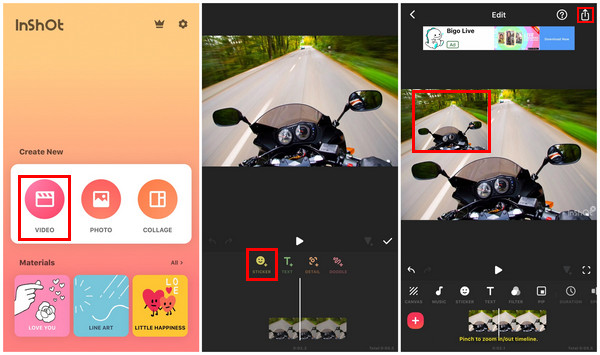
Parte 4: domande frequenti su come aggiungere immagini al video
-
Come aggiungere un'immagine a un video utilizzando CapCut?
Tocca il Nuovo progetto pulsante per iniziare. Scegli il tuo video dal tuo album. Al termine della selezione, toccare Sovrapposizione pulsante sulla barra degli strumenti, quindi seleziona l'immagine. Puoi modificare l'immagine senza influenzare il video poiché viene trattato come un'immagine separata. Al termine, tocca la freccia verso l'alto sullo schermo per ottenere il video.
-
Quale programma è disponibile per aggiungere un'immagine al video sul mio Mac?
Puoi utilizzare l'app iMovie, creata per dispositivi iOS. Viene fornito con una libreria multimediale e diverse funzionalità da utilizzare. È anche in grado di aggiungere immagini ai tuoi video.
-
Canva supporta l'aggiunta di immagini ai video come sovrapposizioni?
SÌ. Per fare ciò, puoi fare clic su Caricamento scheda e seleziona l'immagine che desideri aggiungere al tuo video. Puoi anche aggiungere adesivi, testo e altri elementi al tuo video.
Conclusione
Ora è molto più semplice modificare video e aggiungere immagini al video. Con i modi forniti, puoi imparare rapidamente come inserirli nel tuo video per renderlo più piacevole. E questa attività può essere eseguita sia che utilizzi un computer o un telefono. Per quanto riguarda gli utenti desktop, si consiglia vivamente di utilizzare software come Convertitore video totale 4Easysoft. Il programma offre molto più che essere un convertitore; può anche essere il tuo strumento di editing, poiché fornisce filtri, effetti, layout di collage, temi e altro che puoi aggiungere ai tuoi video.
100% Sicuro
100% Sicuro


 Pubblicato da
Pubblicato da 